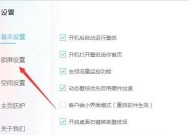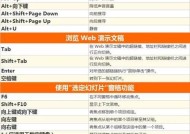宏碁电脑截图快捷键是什么?如何快速进行屏幕截图?
- 家电常识
- 2025-07-11
- 38
- 更新:2025-07-07 00:38:51
在现代办公和日常生活中,屏幕截图是一个非常实用的功能,它可以帮助我们捕捉并保存屏幕上显示的信息。宏碁电脑,作为国际知名的电脑品牌,其用户群体广泛,因此了解宏碁电脑截图快捷键以及如何快速进行屏幕截图显得尤为重要。本文将为您提供详细的步骤和技巧,帮助您轻松掌握宏碁电脑上的截图操作。
宏碁电脑截图快捷键概览
宏碁电脑截图快捷键的使用非常简单,您可以根据需要快速截图。以下是一些基本的截图快捷键:
PrtSc键(PrintScreen):全屏截图,截图后信息会复制到剪贴板,需要手动粘贴到画图或其他编辑软件中。
Alt+PrtSc键:当前活动窗口截图,同样需要手动粘贴。
Windows键+PrtSc键:自动保存截图到“图片”库的“截图”文件夹中。
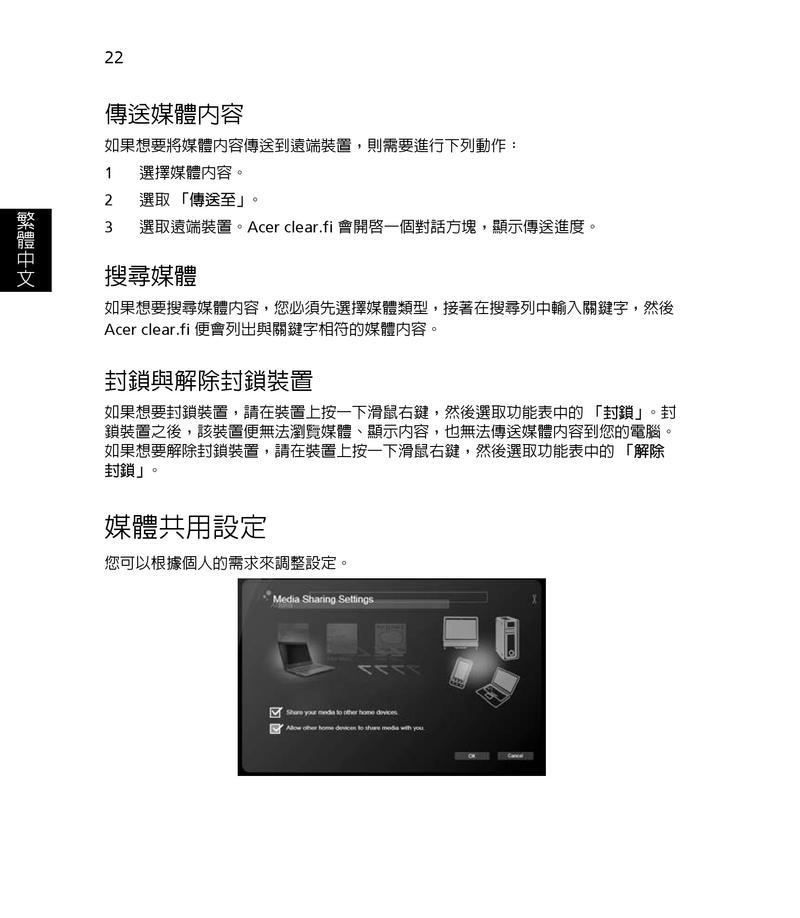
如何快速进行屏幕截图
全屏截图
对于简单的全屏截图需求,您可以直接使用PrtSc键。操作如下:
1.打开您想要截图的屏幕。
2.按下PrtSc键,此时截图已经复制到系统剪贴板。
3.打开“画图”或任何其他图片编辑软件,按“Ctrl+V”粘贴截图。
4.进行必要的编辑后,保存截图。
活动窗口截图
当您只需要截取当前活动窗口时,可以使用Alt+PrtSc组合键:
1.确保活动窗口是您想要截图的窗口。
2.按下Alt键和PrtSc键,系统会捕捉当前窗口并复制到剪贴板。
3.在图片编辑软件中粘贴截图,并进行保存。
快速保存截图
如果您希望截图能自动保存,无需手动粘贴,可以使用Windows键+PrtSc键的组合:
1.按下Windows键和PrtSc键,系统会立即保存当前屏幕的截图。
2.图片通常会被自动保存到“图片”库下的“截图”文件夹中。
使用截图工具
除了快捷键,宏碁电脑还提供了截图工具,方便用户进行更多自定义截图:
1.按下Windows键,输入“截图工具”进行搜索。
2.选择截图工具并打开它。
3.在截图工具中选择截图类型,如自由形状截图、窗口截图、全屏截图等。
4.按照提示进行截图操作,截图会被自动保存或复制到剪贴板。
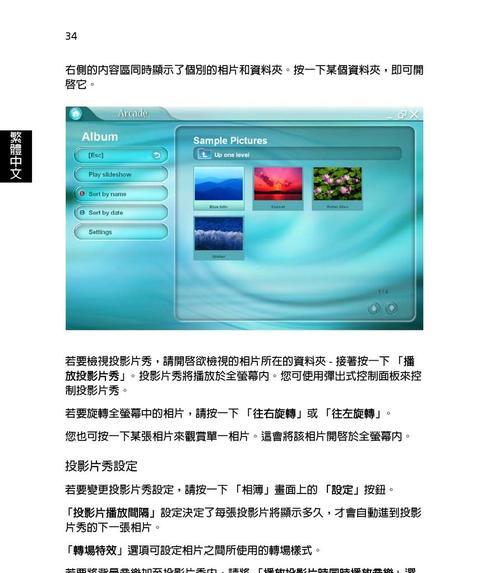
常见问题解答
问:截图保存位置在哪里?
答:如果使用Windows键+PrtSc快捷键,截图默认保存在“图片”库下的“截图”文件夹中。如果是其他方法截图,通常需要手动保存或粘贴到软件中。
问:如何编辑截图?
答:截图后,您可以用画图、Photoshop或其他图像编辑软件进行编辑。在这些软件中,您可以添加注释、裁剪或调整图片。
问:截图快捷键在所有宏碁电脑上都一样吗?
答:大多数宏碁电脑都支持上述提到的截图快捷键,但具体取决于您使用的操作系统版本以及是否有特殊软件配置。建议在实际操作前先进行快捷键测试。
问:如果截图快捷键不起作用怎么办?
答:请检查是否有其他软件占用了截图快捷键,或尝试重启电脑。确保您的键盘没有损坏,并且所有功能键都处于正常工作状态。
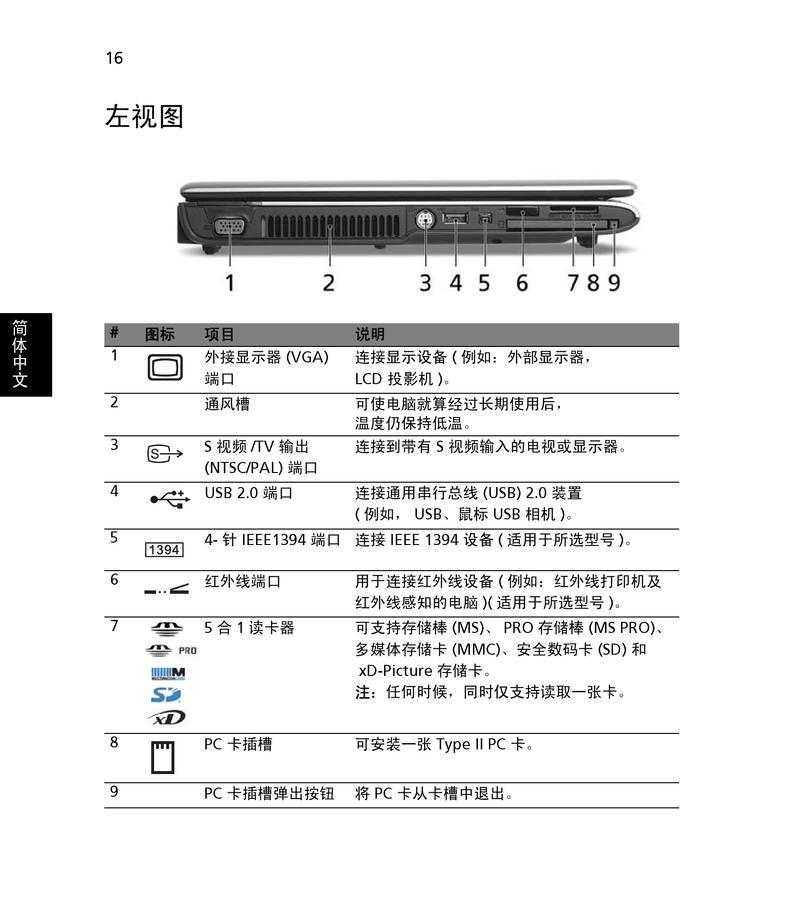
结语
掌握宏碁电脑截图快捷键和快速进行屏幕截图的方法,可以极大地提高您的工作效率和日常操作的便捷性。希望本文的指导能够帮助您轻松地使用宏碁电脑进行截图,并在需要时快速捕捉屏幕上的重要信息。通过这些实用的技巧,您将能够更好地管理屏幕截图,满足各种办公和学习需求。
上一篇:家庭用车选择时应考虑哪些因素?
下一篇:东莞电视组装厂家哪里找?